2015-7-13 鐘雅婷 資深軟體經理
摘要
遇到記憶卡無法讀取的情況,還可以把記憶卡內的檔案救回來嗎?別灰心,專業檔案救援軟體Renee Undeleter能助您把檔案找回來!點選此處了解更多救援詳情!
興高采烈地將記憶卡從各種裝置如相機、手機連接到電腦後想要把旅遊或者是外出學習時所拍攝的照片、影片、音訊等檔案資訊遷移到電腦進行管理存儲,不料將記憶卡插入電腦或筆電的插槽或用讀卡機連接后,電腦螢幕赫然出現“是否將記憶卡格式化”的提示視窗?又或者是因為不正當的拔插記憶卡導致內部的檔案丟失?記憶卡中有許多家人朋友出遊及記錄日常生活的寶貴照片且還沒及時進行備份,如果不見了確實會令人感到十分痛心。在遇到這樣的情況下,我們應當先冷靜下來,并有序地進行正確的操作,才能救回已丟失的照片檔案!
在更換過不同的電腦跟讀卡機進行嘗試後仍然遇到相同的情況的話,那麼就可以斷定記憶卡是真的出狀況了。但是切記,如果您想救回無法讀取的記憶卡檔案,那麼遇到電腦或其他儲存裝置提示您將記憶卡格式化,千萬不要選擇“是”!也不要將任何新的檔案或資訊保存到該記憶卡中,也不要繼續使用該記憶卡。

不少用戶在這裡可能會問,遇到記憶卡內的檔案無法讀取的情況,還可以把消失的檔案救回來嗎?其實很多情況下,記憶卡檔案突然無法讀取有可能是因為磁區錯亂或者不當拔插,只要沒有傷到記憶卡的晶片,還是有很大的機會能把其內的檔案救回來。別灰心,先用專業檔案救援軟體 – Renee Undeleter對記憶卡進行掃描救援吧!
專業檔案救援軟體 - Renee Undeleter

使用「Shift + Del」鍵永久刪除、清空的資源回收筒內的檔案資訊可通過Renee Undeleter找回。
隨身碟被要求格式化,可在進行格式化前使用Renee Undeleter進行掃描救援!
界面簡潔明了,非技術人員也可輕鬆使用軟體。
內建三種不同的掃描方案,可針對不同的檔案丟失原因進行掃描救援!
支援邊掃描邊預覽已掃描到的檔案資訊,確認檔案內容及質量後,可立即停止掃描進行救援!
適用於:Windows 10 / 8.1 / 8 / 7 / Vista / XP (32bit/64bit) & Mac OS 10.6 或以上
使用「Shift + Del」鍵永久刪除、清空的資源回收筒內的檔案資訊可通過Renee Undeleter找回。
隨身碟被要求格式化,可在進行格式化前使用Renee Undeleter進行掃描救援!
內建三種不同的掃描方案,可針對不同的檔案丟失原因進行掃描救援!
如何對無法讀取的記憶卡內的檔案進行救援?
救援的先決條件:
想要對記憶卡進行救援的先決條件就是軟體可以抓取到您需要進行救援的記憶卡!若無法檢測到記憶卡,如何進行掃描救援?
(若軟體無法抓取到您的記憶卡,請更換讀卡機并再次進行嘗試。)
第二步:掃描并打開軟體,點選“檔案恢復”,進行快速掃描。
Renee Undeleter內建3種不同深度的檔案救援方案,分別針對不同的檔案丟失情況。其中檔案恢復模式掃描速度快,但掃描深度沒有其他兩種救援方案深入、徹底。
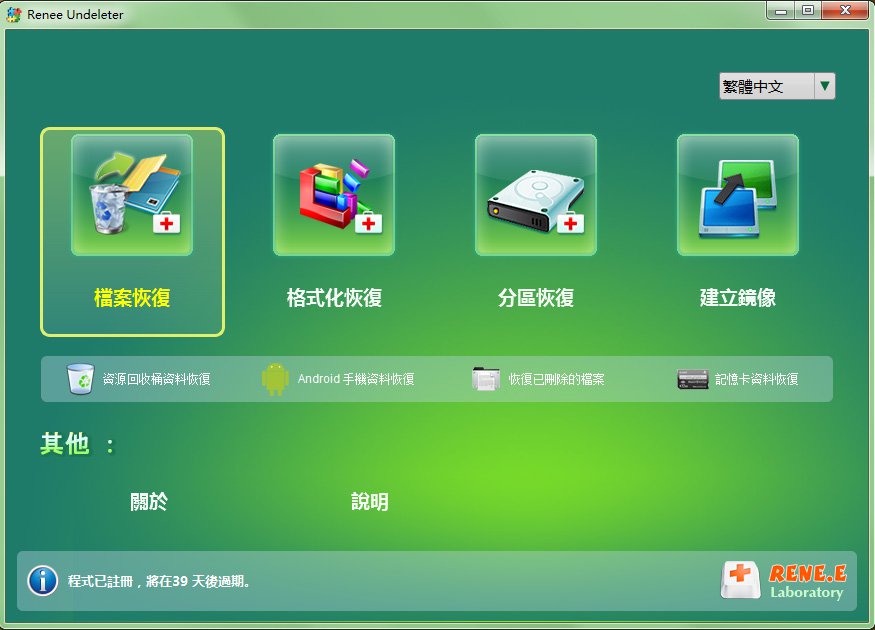
選擇檔案保存的記憶卡位置,點選“下一步”。
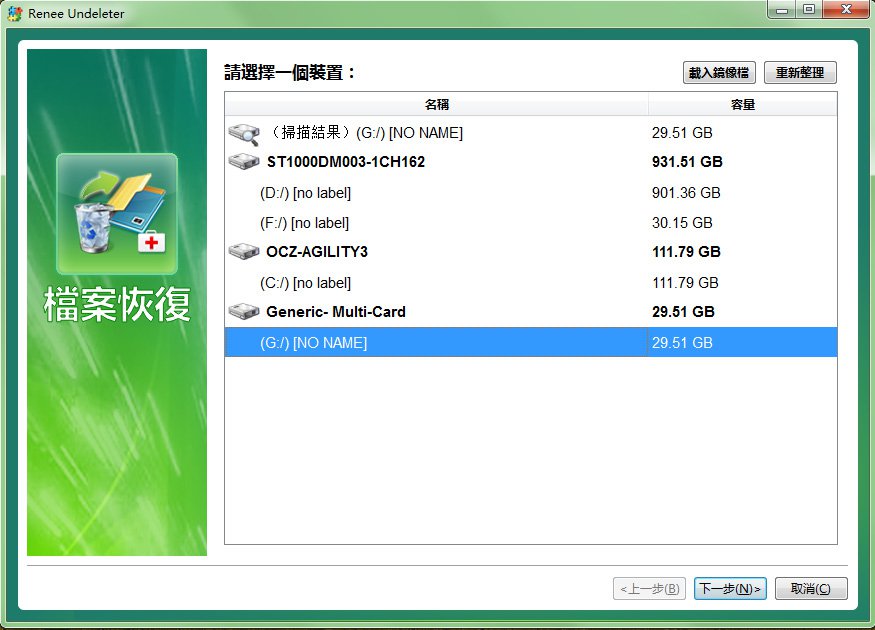
選擇“快速掃描” ,點選“下一步”。
※注意:“檔案恢復-快速掃描”只是掃描所選磁槽的剩餘空間裏前30 GB。如果掃描後沒有找到想要的檔案,可以使用“檔案恢復-深度掃描”再次嘗試對磁槽所有空間進行更全面徹底的掃描,不過花的時間會更多。
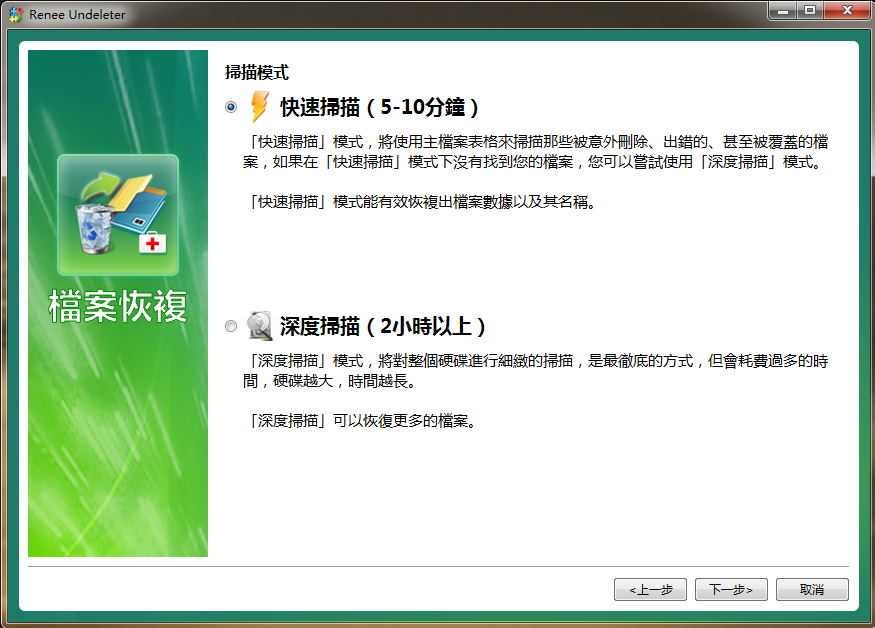
顯示進階設定界面。可以在“自訂設定”勾選您所需要進行救援的檔案格式。如果記不得,可以不進行相關設定。
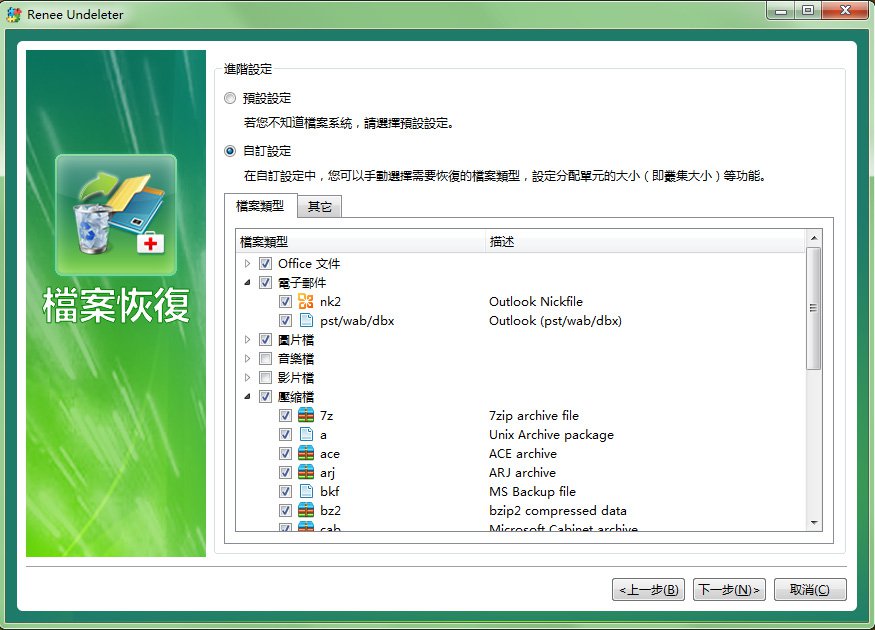
第三步:預覽、救回。專業檔案救援軟體 – Renee Undeleter支援一邊掃描一邊預覽已掃描的檔案,方便您確認檔案的準確性及質量。







